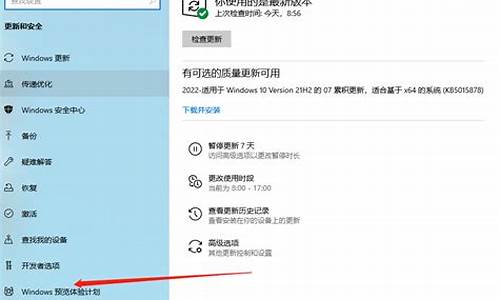电脑系统装磁盘0和1_系统装在磁盘0和磁盘1
1.WIN7系统下如何将磁盘1和磁盘0合并?我C盘实在是太小了。
2.求大神帮忙!!!磁盘2是固态硬盘是系统盘(M.2接口,走的PCI–E模式)磁盘0和1是机械硬盘。为
3.安装系统时提示"无法将windows安装到磁盘0的分区1"
4.安装windows 10 提示‘无法在驱动器0的分区1上安装Windows’

重装系统放在驱动器0,驱动器(driver)从广义上指的是驱动某类设备的驱动硬件。在计算机领域,驱动器指的是磁盘驱动器。通过某个文件系统格式化并带有一个驱动器号的存储区域。存储区域可以是软盘、CD、硬盘或其他类型的磁盘。单击"Windows资源管理器"或"我的电脑"中相应的图标可以查看驱动器的内容。
WIN7系统下如何将磁盘1和磁盘0合并?我C盘实在是太小了。
默认是主板的sata接口。
例如主板有4个sata接口,那么sata1,sata2,sata3,sata4。
接口1的就是第一个磁盘0,以此类推。
如果是单硬盘,那么无论插到那个接口,都是磁盘0。
求大神帮忙!!!磁盘2是固态硬盘是系统盘(M.2接口,走的PCI–E模式)磁盘0和1是机械硬盘。为
1、鼠标右键点击计算机,然后点击管理。
2、进入计算机管理页面,点击左侧的磁盘管理。
3、进入磁盘管理,选择一个不要的磁盘,点击鼠标右键然后点击删除卷。
4、删除卷之后,刚才的卷就变成了可用空间。
5、然后鼠标右键点击要加空间的磁盘,然后点击选择扩展卷。
6、进入扩展卷页面,点击下一步。
7、在可用中选择刚才删除的可用空间,然后点击一下步。
8、点击一下步之后,等待扩展完成就可以了。
安装系统时提示"无法将windows安装到磁盘0的分区1"
老铁,前两天装机我也发现这个问题了,实测无论你单独先装m.2的固态还是插上机械一起装,固态的顺序始终在机械之后,机械始终是磁盘0和1。这就有个问题,如果你把他们都插上再装系统,哪怕你选的是固态盘,一样的会在机械磁盘0上创建一个500MB的恢复分区,如果机械盘是拆机的,分好了区,则直接提示无法安装。把机械都取下来单插固态就可以正常装,恢复分区也在固态上创建,你在系统的磁盘管理里看到的也是磁盘0,但是你只要把机械再插上去,一重启又跑到后面去了。貌似系统默认的读取顺序是先SATA通道再PCIE通道,如果不影响使用只是强迫症就凑合用吧。
安装windows 10 提示‘无法在驱动器0的分区1上安装Windows’
安装系统时提示"无法将windows安装到磁盘0的分区1",这是因为分区1的磁盘格式与系统所需的格式不匹配,需要进行磁盘格式的转换,具体的操作步骤如下:
1、首先,在系统提示无法安装的那一步,按住“shift+f10”,呼出“cmd”命令符:
2、输入:diskpart,回车进入diskpart:
3、输入:list disk,回车显示磁盘信息:
4、然后,输入:select disk 0,回车选择第0个磁盘:
5、最后,输入:clean,回车删除磁盘分区&格式化:
原因
· win8/win10系统均添加快速启动功能,预装的win8/win10电脑默认都是UEFI引导和GPT硬盘,传统的引导方式为Legacy引导和MBR硬盘,UEFI必须跟GPT对应,同理Legacy必须跟MBR对应。如果BIOS开启UEFI,而硬盘分区表格式为MBR则无法安装;BIOS关闭UEFI而硬盘分区表格式为GPT也是无法安装Windows。
多数电脑同时支持UEFI引导和Legacy引导,如果制作了win8或win10 x64原版启动盘,那么可能会出现两个U盘启动项,一个是带有UEFI的表示从UEFI引导,一个是不带UEFI,表示Legacy传统方式引导。
解决方法
方法一:遇到无法在驱动器0的分区1上安装的问题时,可以重启电脑,重新选择U盘启动项,比如之前选了不带UEFI的,现在选择带UEFI的启动项
2
方法二:点击“驱动器选项(高级)”,然后删除所有分区,再点击“新建”建立新的分区,新建立的分区就是跟BIOS对应的分区表类型。
方法三:通过命令方法,转换磁盘格式
1、在当前安装界面按住Shift+F10调出命令提示符窗口;
2、输入“diskpart”,按回车执行,进入DISKPART命令模式;
3、输入“list disk”回车,列出当前磁盘信息;
4、输入“select disk 0”回车,选中磁盘0;
5、输入“clean”,删除磁盘分区;
6、输入“convert mbr”,回车,将磁盘转换为MBR,或者,输入“convert gpt”将磁盘转换为GPT;
7、输入“exit”,回车,退出DISKPART命令模式,再次输入“exit”,回车,退出命令提示符,返回安装界面继续安装系统。
声明:本站所有文章资源内容,如无特殊说明或标注,均为采集网络资源。如若本站内容侵犯了原著者的合法权益,可联系本站删除。